Śnieżne kule mają magiczną siłę przyciągania i nadają każdemu zimowemu krajobrazowi romantyczny akcent. W tej instrukcji nauczysz się, jak stworzyć piękną szklaną śnieżną kulę za pomocą Affinity Photo. Krok po kroku pokażę ci, jak przygotować niezbędne elementy i skutecznie włączyć kulę do swojego projektu. Zaczynamy kreatywną pracę!
Najważniejsze wnioski
- Plamy świetlne można skutecznie tworzyć w Photoshopie, aby uzyskać realistyczne efekty w Affinity Photo.
- Transformacja i dostosowywanie warstw jest kluczowe dla atrakcyjnego efektu szklanej kuli.
- System mask w Affinity Photo pomaga precyzyjnie umieścić obiekty i minimalizować zakłócenia.
Krok po kroku - instrukcja
Przygotowanie plam świetlnych
Aby stworzyć swoją śnieżną kulę, zacznij od importowania obrazu plam świetlnych. Plamy świetlne nie są standardową funkcją Affinity Photo, ale możesz je wygenerować za pomocą Photoshopa. Już przygotowałem dla ciebie obraz, dzięki czemu możesz od razu zacząć działać.
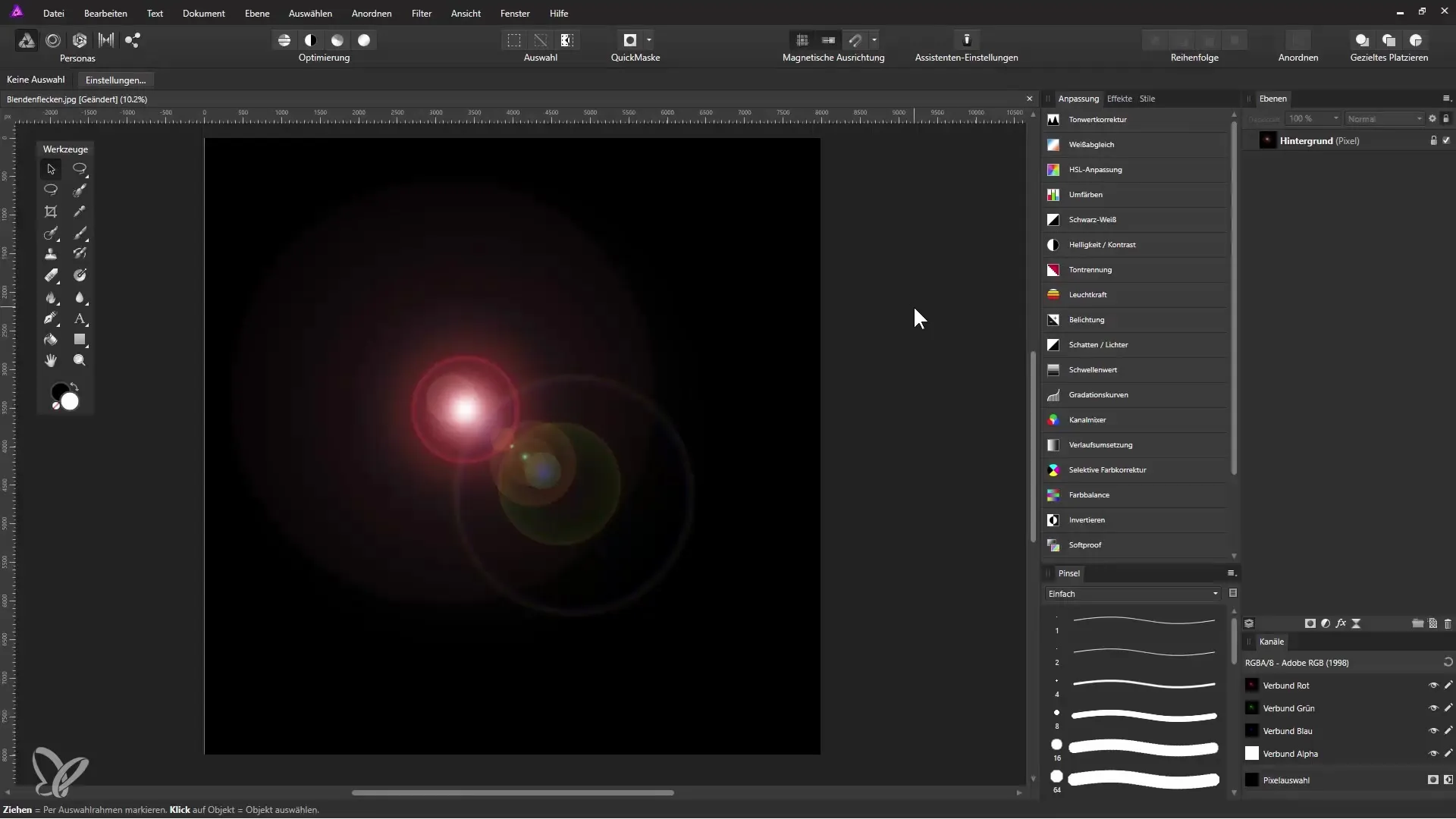
Tworzenie kuli
Obraz z plamami świetlnymi umieść w tle swojego obszaru roboczego. Teraz zastosujemy specjalny filtr. Przejdź do „Filtr”, a następnie do „Zniekształcenie” i wybierz „Polar do kartezjańskiego”. Ten krok już tworzy interesujący kształt.
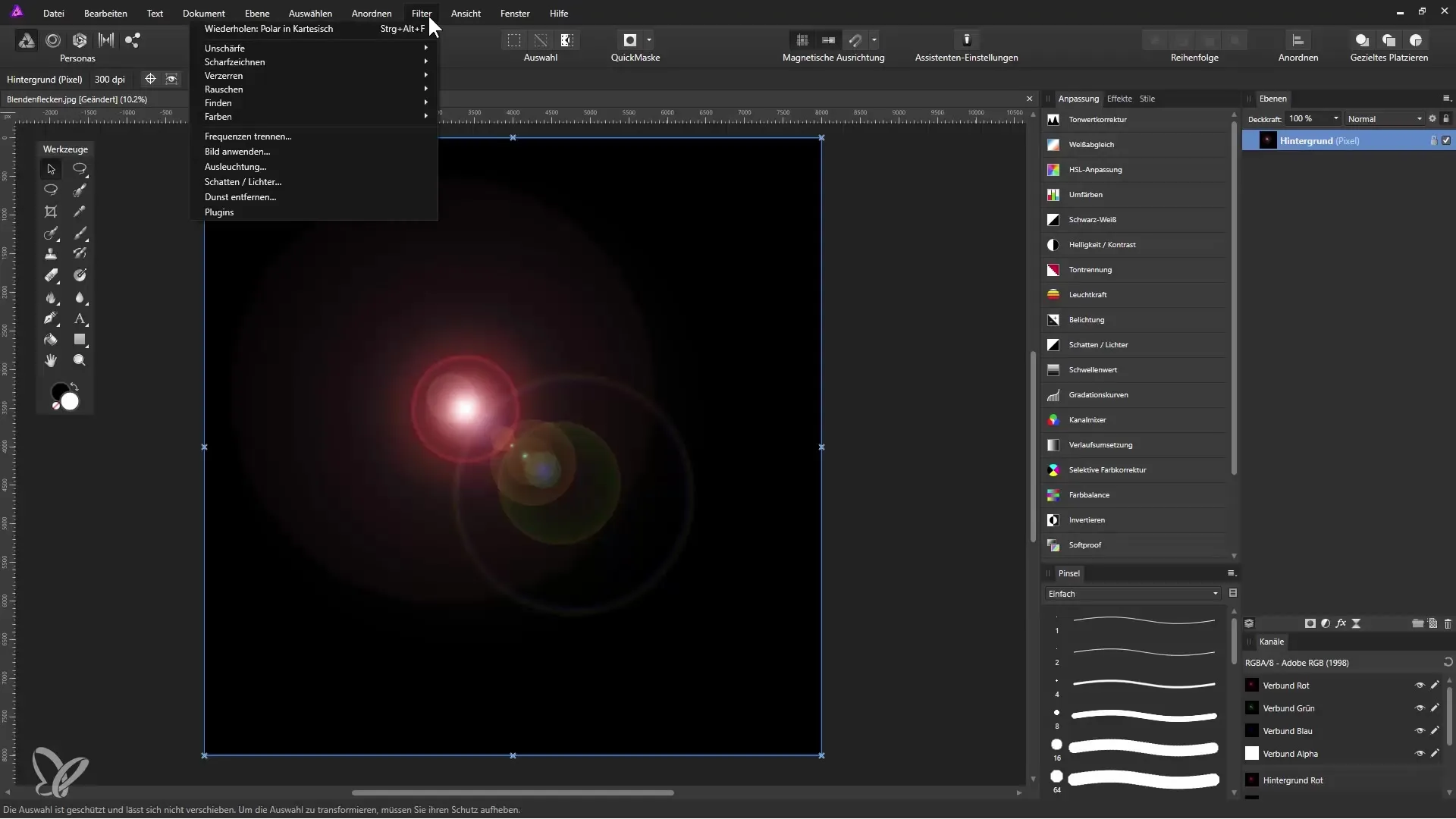
Odbicie i dopasowanie
Aby poprawić efekt, odbij obraz poziomo. Kliknij prawym przyciskiem myszy na aktywnej warstwie i wybierz „Transformacja”, a następnie „Odbicie pionowe”. Teraz musimy ponownie zastosować filtr, ale tym razem wybierz „Kartezjański do polarnego”. To zapewnia typowy efekt szklanej kuli.
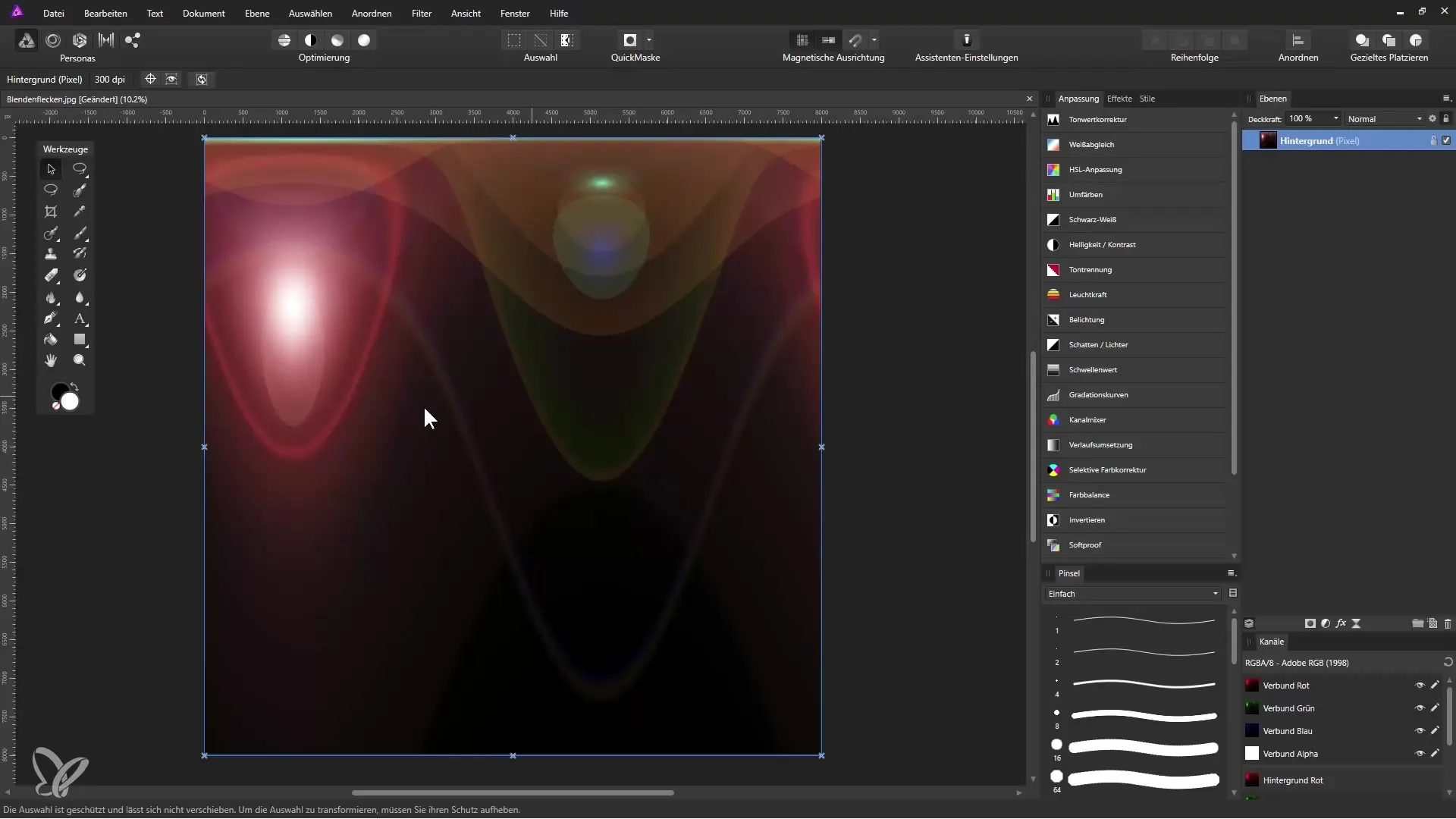
Zmiana nazwy i dostosowanie do czarno-białego
Aby uczynić swoją warstwę bardziej czytelną, zmień jej nazwę na „Odbicie”. Ponieważ chcemy uzyskać czysty, szklany wygląd, stwórz dostosowanie do czarno-białego i zastosuj je tylko do warstwy odbicia. W ustawieniach dostosowania spróbuj dostosować wartości kontrastu, aby poprawić zarówno ciemne, jak i jasne obszary, aby obraz był bardziej żywy.
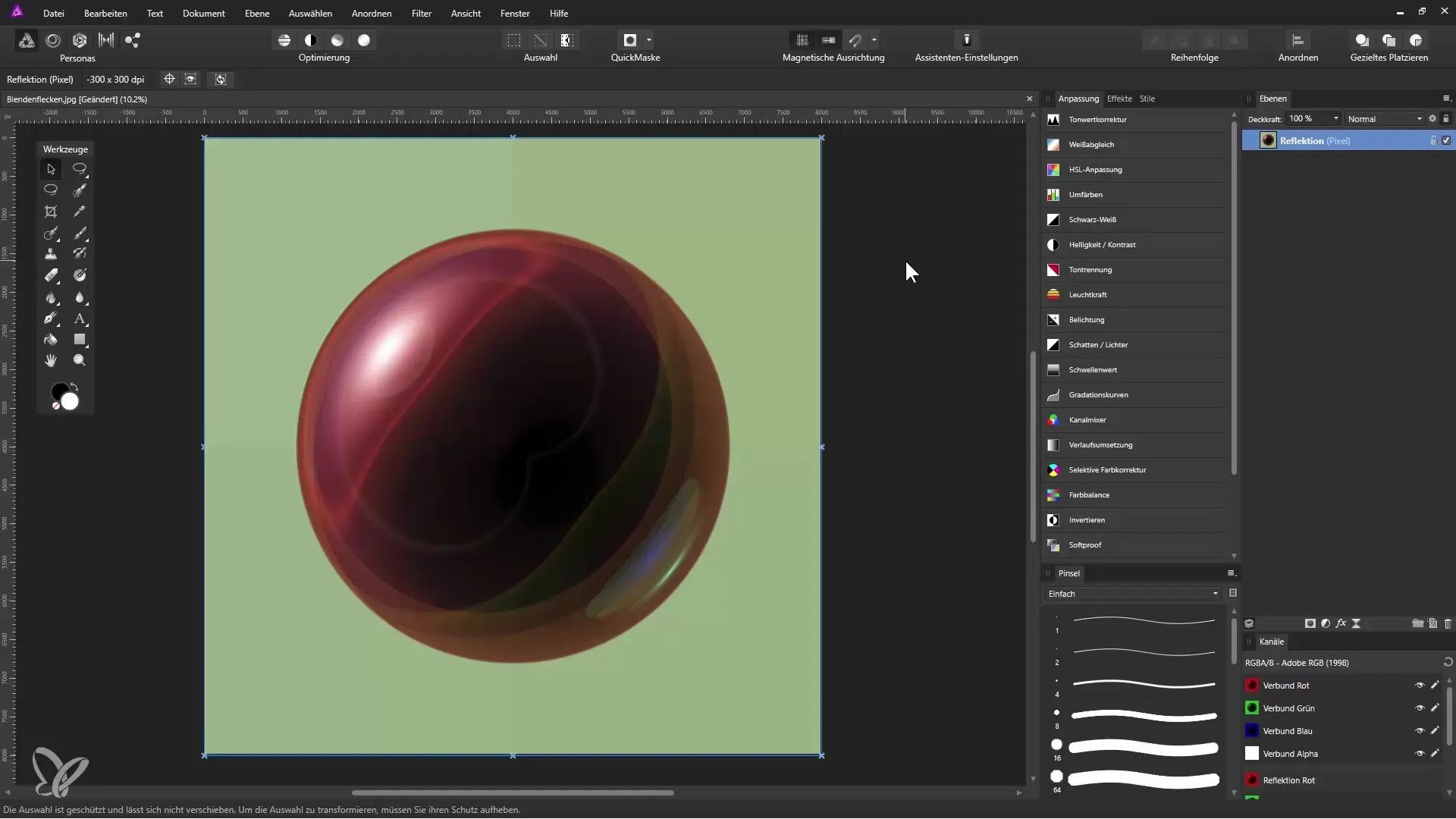
Tworzenie zaznaczenia
Tło musi zostać usunięte, aby kula była wycięta. Wybierz „Narzędzie do zaznaczania elipsy”. Przytrzymaj klawisz Shift, podczas gdy przeciągasz zaznaczenie, aby zapewnić, że kształt będzie idealnie okrągły. Aby ustawić zaznaczenie, użyj linii pomocniczych, które aktywujesz przez „Widok” i „Pokaż linie pomocnicze”.
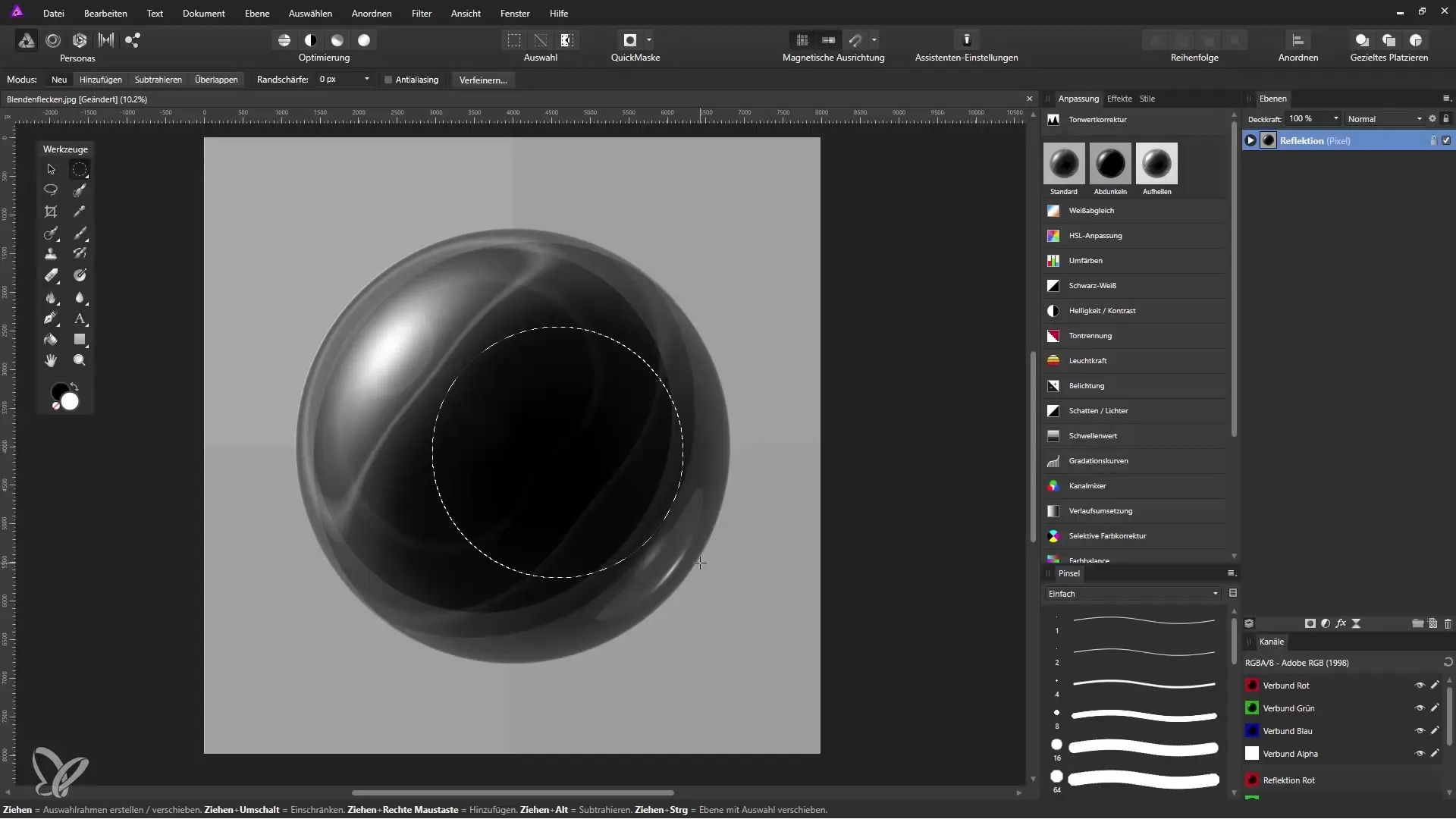
Zakończenie edycji maski
Po utworzeniu zaznaczenia kliknij na ikonę maski, aby utworzyć maskę. Za pomocą skrótu klawiaturowego Ctrl + D możesz zrezygnować z zaznaczenia, a twoja kula jest teraz widoczna.
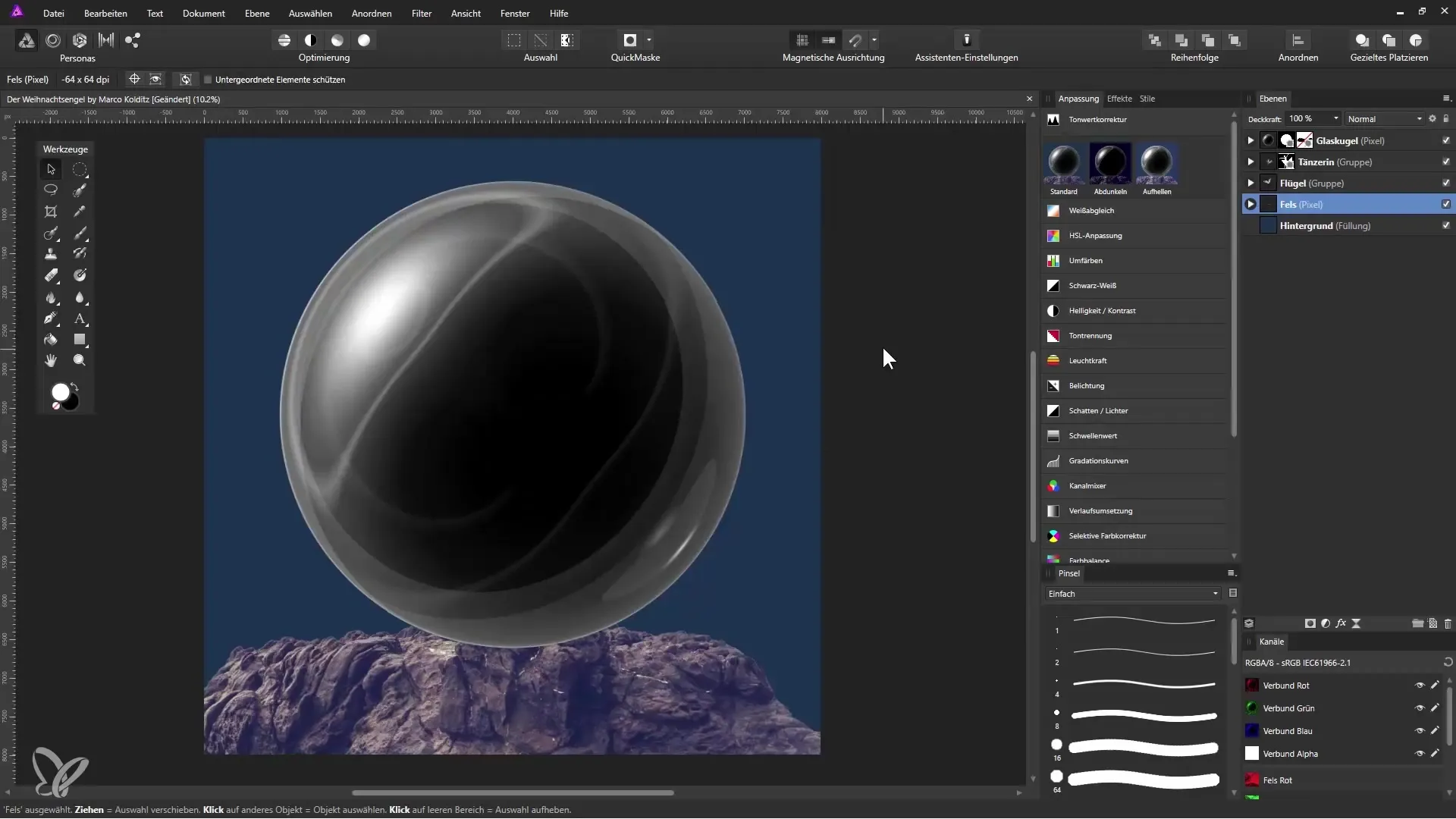
Umieszczenie aniołka
Teraz możesz umieścić swojego aniołka w kuli. Ważne jest, aby zorganizować warstwy, tak aby aniołek był widoczny za kulą, podczas gdy pierwszy plan jest wydobyty z maski.
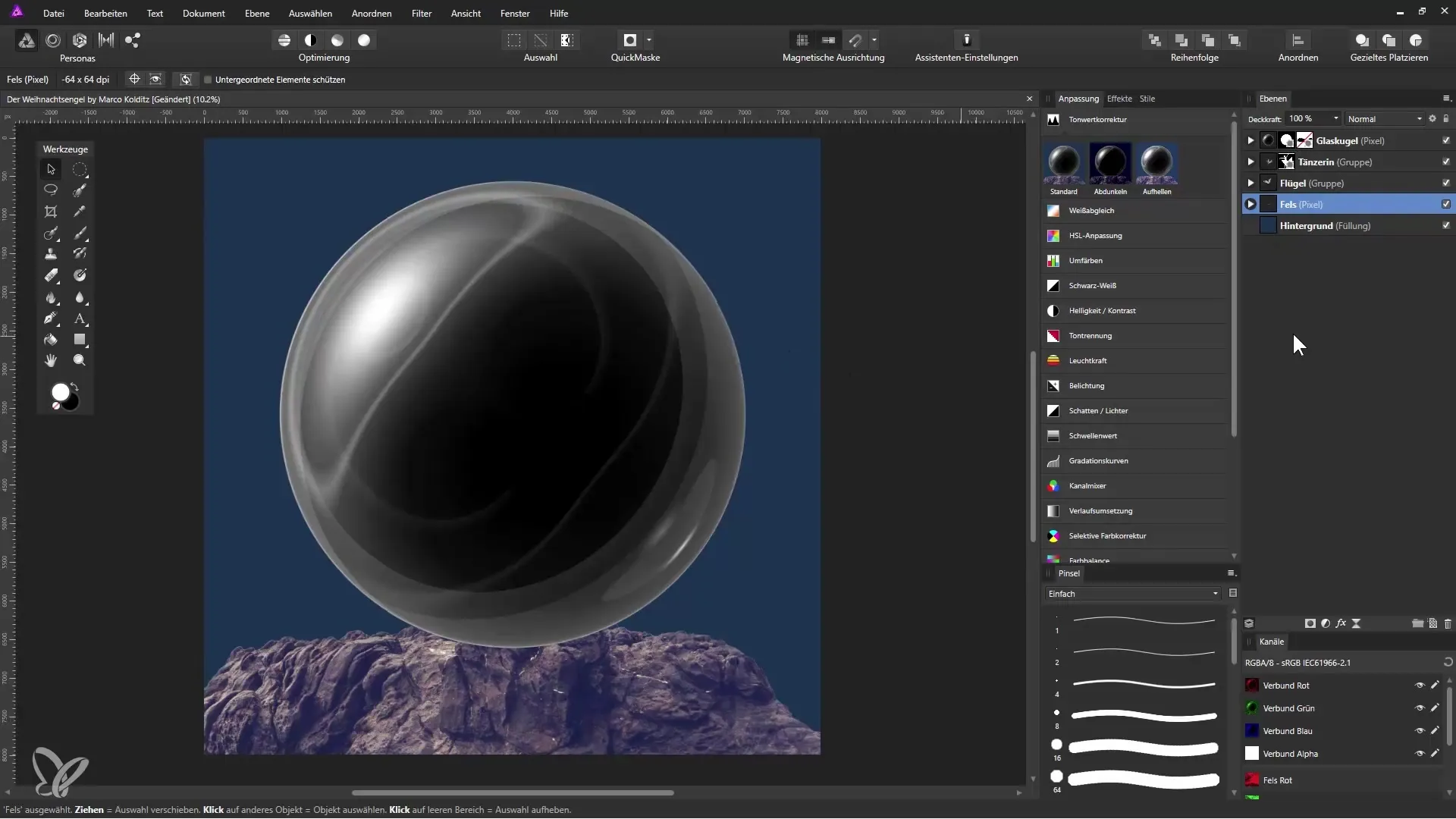
Użycie masek do detali
Jeśli chcesz, aby część skały była widoczna przed kulą, stwórz drugą maskę. Aktywuj maskę, aby przedstawić pożądany obszar. Aby to zrobić, naciśnij klawisz Shift i kliknij na nią.
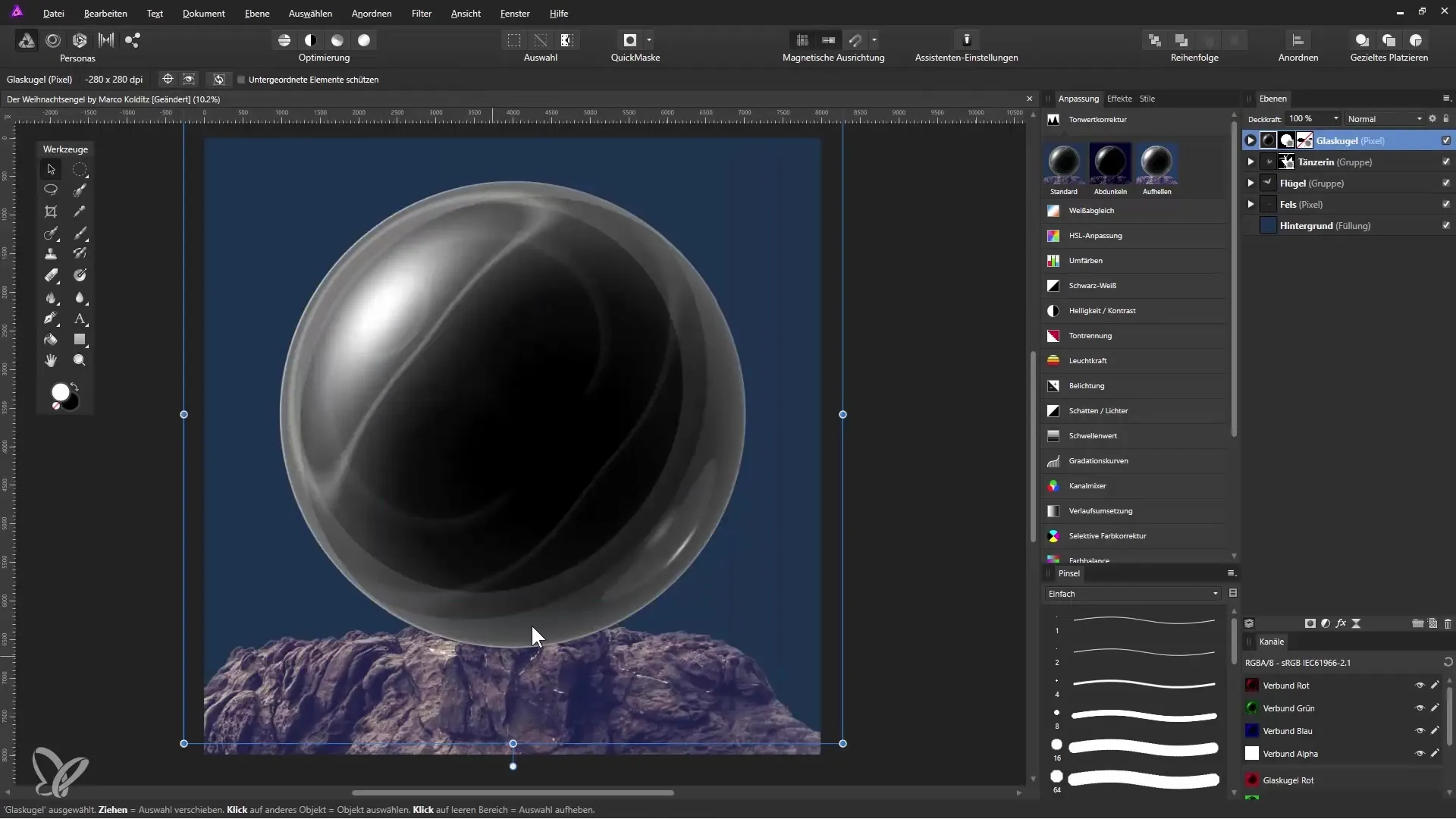
Zastosowanie efektu szkła
Zastosuj tryb warstwy do warstwy szklanej kuli. Ustaw ją na „Negatywne mnożenie”, aby wzmocnić efekt szkła. Wynik będzie widoczny dzięki nakładaniu na warstwę wypełniającą w kolorze niebieskim, którą stworzyłeś przez „Warstwa” > „Nowa warstwa wypełnienia”.
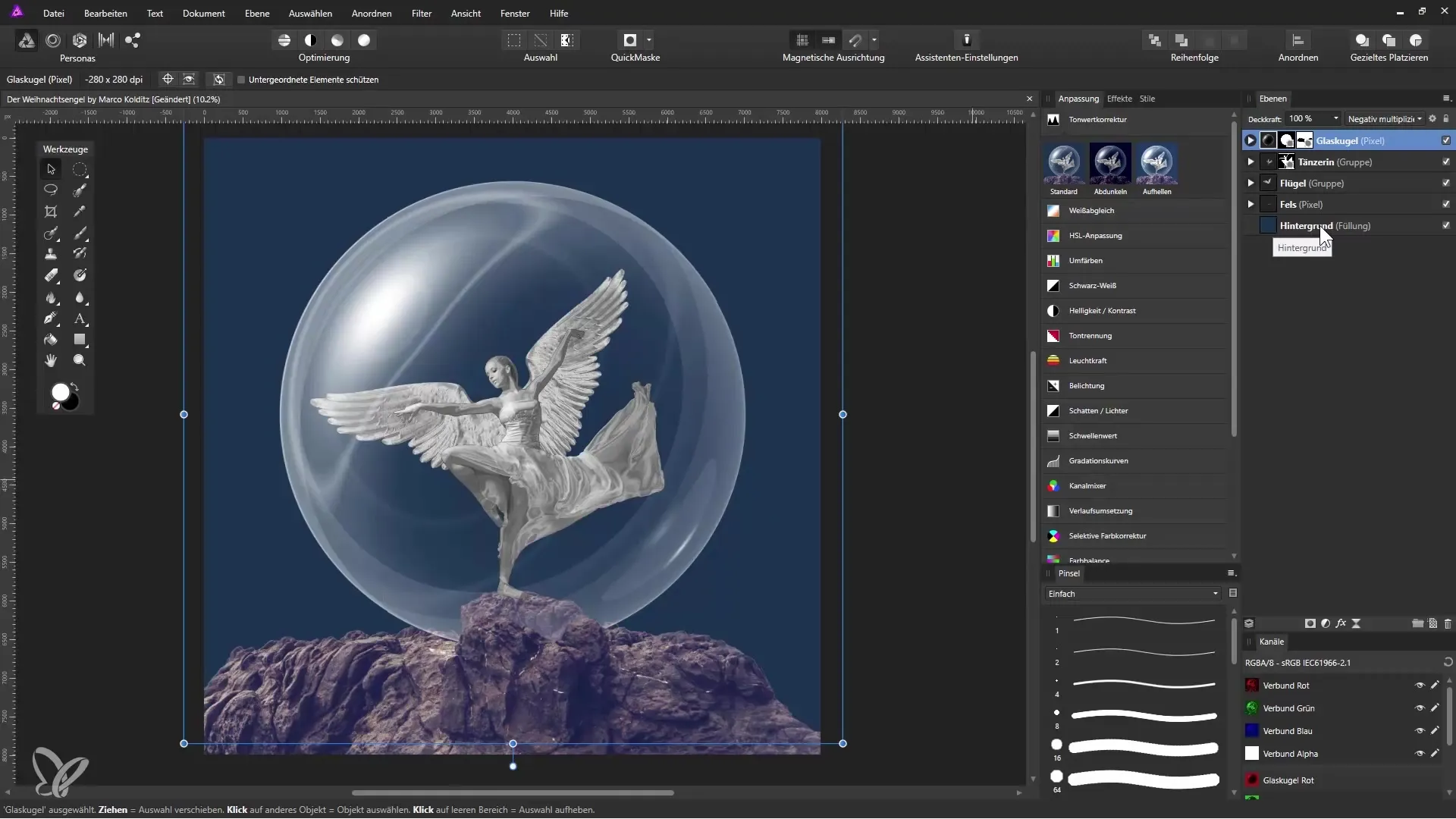
Podsumowanie - Stwórz szklaną śnieżną kulę za pomocą Affinity Photo
Przez kroki w tej instrukcji nauczyłeś się, jak stworzyć śnieżną kulę w Affinity Photo. Stworzyłeś plamy świetlne, przekształciłeś je w kulę oraz dokonałeś ważnych dostosowań dla efektu szkła. System mask w Affinity Photo pozwala ci w pełni wykorzystać swoją kreatywność i precyzyjnie projektować obiekty.
Najczęściej zadawane pytania
Jak stworzyć plamy świetlne w Affinity Photo?Plamy świetlne możesz stworzyć w Photoshopie, a następnie zaimportować je do Affinity Photo, ponieważ nie ma do tego własnej funkcji.
Czy mogę przesuwać obiekty podczas zaznaczania?W Affinity Photo to nie jest możliwe. Możesz jednak używać linii pomocniczych, aby zaznaczyć pozycję.
Jak mogę zmienić przezroczystość warstwy?Aby zmienić przezroczystość warstwy, kliknij w paletę warstw i dostosuj suwak przezroczystości.


